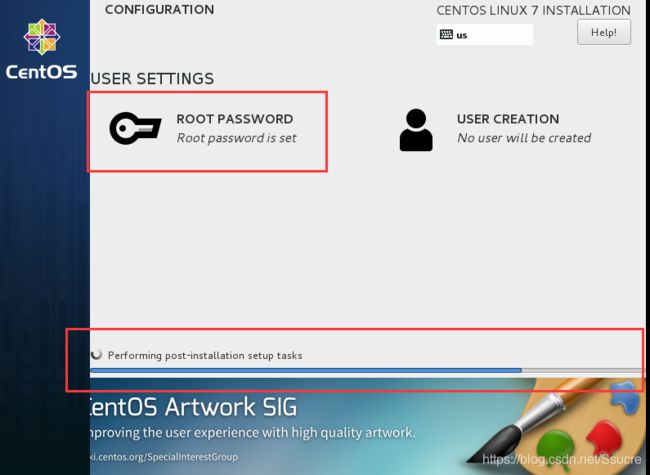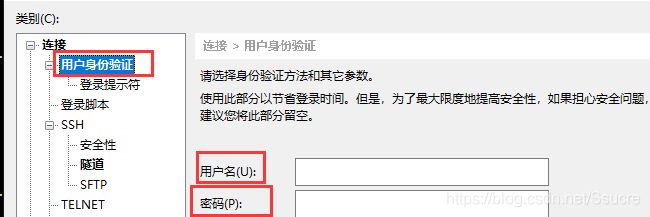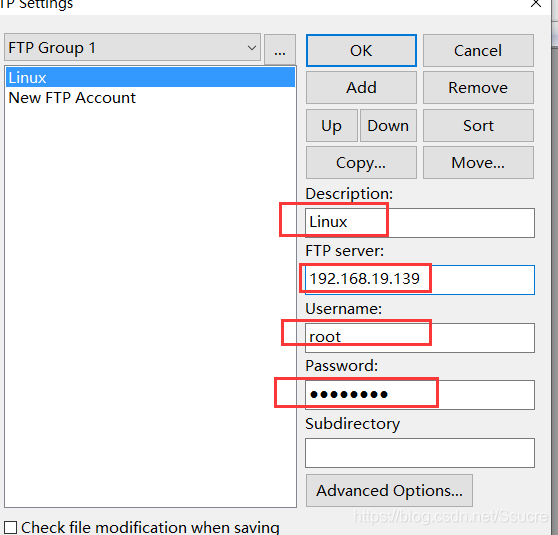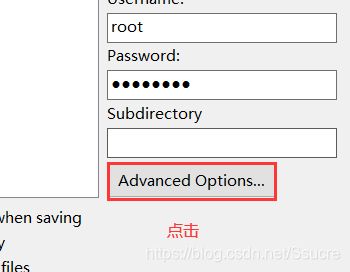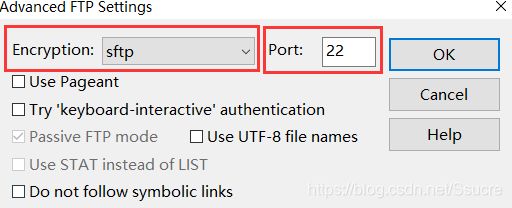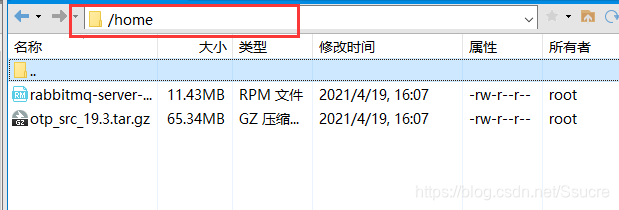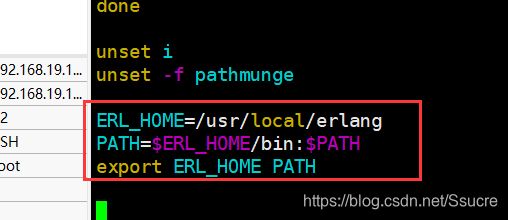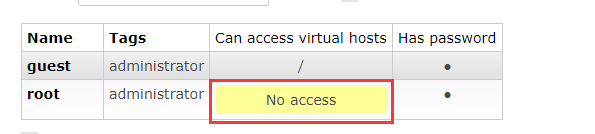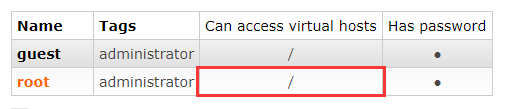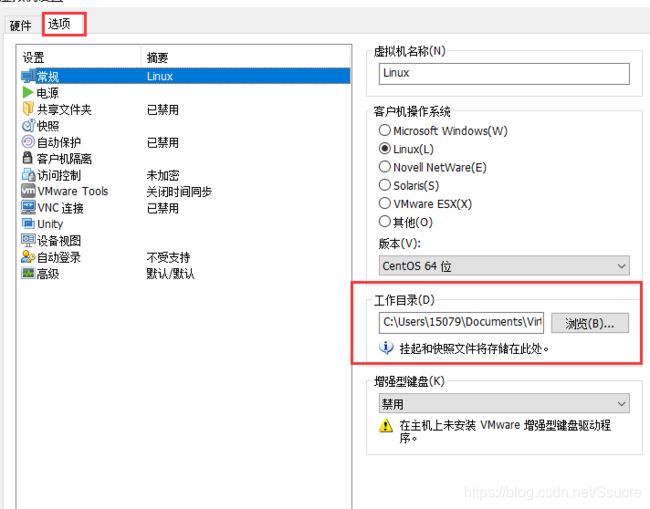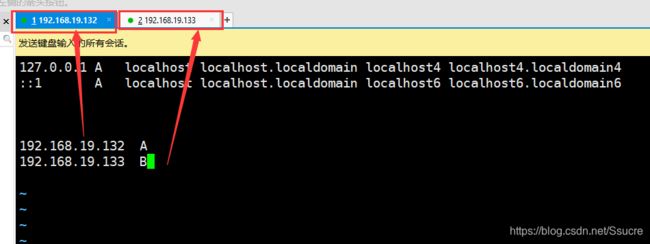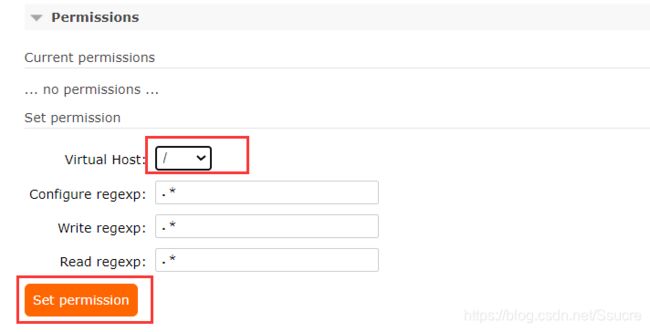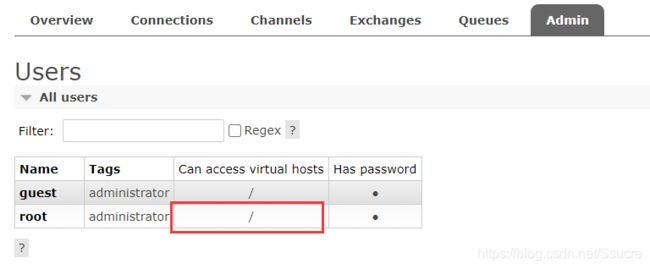Linux和部署在Linux上的相关软件
目录
-
- 1 安装linux(迷你版)
-
- 1 打开网卡
- 2 设置密码 等带安装完成
- 3 安装一些基础功能和关闭防火墙
- 4 连接xshell
- 5 虚拟机的问题修复
-
- 1 启动虚拟机时出现黑屏的情况
- 2 安装包找不到的情况
- 2 Linux命令
- 3 EditPlus连接Linux
-
- 1 创建ftp连接
- 3 设置协议和端口号
- 3 输入服务器基本信息
- 4 安装JDK
-
- 1 将安装包上传至 (/usr/local目录下)
- 2 解压安装包
- 3 将解压后的文件夹重命名
- 4 添加环境变量
-
- 1 编辑profile文件
- 2 在最后面输入i 进入编辑模式,添加如下语句
- 3 退出并保存
- 4 启动环境变量配置文件
- 5 检查jdk是否安装成功
- 5 安装tomcat服务器
-
- 1 将安装包上传至 (/usr/local目录下)
- 2 解压安装包
- 3 启动tomcat
- 4 关闭tomcat
- 5 运行并查看日志文件
- 6 安装 mysql 5.6.34
-
- 1 将安装包上传至 (/usr/local目录下)
- 2 解压缩
- 3 安装mysql
-
- 1 查询出来已安装的mariadb 任意目录
- 2 卸载mariadb 任意目录
- 3 删除etc目录下的my.cnf(没有可以忽略)
- 4 创建mysql用户组 任意目录
- 5 创建一个用户名为mysql的用户并加入mysql用户组
- 6 重命名为mysql 在/usr/local目录
- 7 在etc下添加配置文件my.cnf
- 8 进入etc目录下
-
- 1 设置my.cnf文件配置
- 2 将一下文件复制粘贴至配置文件的最后
- 3 退出并保存
- 8 修改当前目录拥有着为mysql用户
- 9 安装数据库 在mysql目录下进行
-
- 1 安装依赖包
- 2 安装数据库
- 10 修改当前data目录的拥有者为mysql用户 在mysql目录下
- 11 授予my.cnf最大权限 任意目录
- 12 设置开机自启动服务控制脚本 在mysql目录
- 13 增加mysqld服务控制脚本执行权限 任意目录
- 14 将mysqld服务加入到系统服务 任意目录
- 15 检查mysqld服务是否已经生效 任意目录
- 16 进入etc目录下的profile文件中添加mysql的环境变量
-
- 1 进入profile文件内
- 2 在最后一行输入
- 3 重新启动环境变量配置文件
- 17 设置密码 允许远程登录 设置刷新权限(要先启动mysql)
-
- 1 登录mysql(以root账户登录mysql,默认是没有密码的)
- 2 设置mysql密码 这里时root
- 3 允许远程登入
- 4 设置刷新权限
- 5 退出mysql
- 4 启动mysql
-
- 方案一
- 方案二 (推荐)
- 5 关闭mysql
-
- 方案一
- 方案二
- 7 redis
-
- 1 redis的安装
-
- 1 把redis的压缩包上传到 usr/local 目录下
- 2 解压
- 2 下载文件(全部复制过去即可)
- 3 切换到redis的解压目录下(输入make)
- 2 redis的启动
-
- 1 启动前注意事项
- 1 带配置文件启动redis
-
- 1 把redis主从服务器的配置文件放至Linux中redis-4.0.6的文件内
- 2 redis6384.conf 的配置信息如下
- 3 启动reids
- 3 哨兵的启动
-
- 1 哨兵的配置**
-
- 1 受保护模式为no
- 2 修改哨兵的端口号(每个哨兵都不同)
- 3 设置被哨兵监视的主服务器
- 4 设置主服务器 mymaster 的访问密码
- 5 启动哨兵
- 4 java的redis配置
-
- 1 单机版
- 2 集群版
- 8 Nginx
-
- 1 将安装包上传至 (/usr/local目录下)
- 2 安装依赖
- 3 解压缩
- 4 在local文件夹下创建nginx的安装目录
- 5 安装nginx
-
- 1 进入nginx的解压目录 nginx-1.9.15
- 2 安装nginx
- 3 生成可执行文件
- 6 启动nginx
-
- 1 进入到nginx的安装目录下的sbin目录(在local目录下被创建的nginx文件夹)
- 7 检查nginx是否配置成功
- 9 安装及使用RabbitMQ
-
- 1 安装RabbitMQ依赖库
- 2 上传安装包文件至( /home )目录下
- 2 安装Erlang
-
- 1 解压缩在( /home )目录下
- 2 创建Erlang的安装目录
- 3 进入erlang的解压目录
- 4 配置erlang的安装信息
-
- 1 报错
- 2 处理
- 3 还报错的话应该是yum仓库没有进行更新
- 5 编译并安装
- 6 配置环境变量
- 7 将这些配置填写到profile文件的最后(删除前后空格和空行)
- 8 启动环境变量配置文件
- 9 检查一下Erl的版本
- 3 安装RabbitMQ
-
- 切换到RabbitMQ的安装包目录下执行如下命令就行
- 4 安装RabbitMQ的启动与关闭(任意目录下使用都可以)
-
- 1启动
- 2关闭
- 5 RabbitMQ启动失败
- 6 RabbitMQ添加管理插件
- 7 RabbitMQ添加管理员账户
- 8 RabbitMQ设置管理员权限
- 9 设置用户的对资源的访问和读写权限
- 9 显示所有用户和删除用户
- 10 RabbitMQ集群搭建
-
- 1 普通集群搭建
-
- 1 找到虚拟机的地址
- 2 复制虚拟机文件(此处要记录虚拟机B的地址)
- 3 启动复制出来的虚拟机
- 4 配置DNS映射
- 5 配置Erlang的cookie文件
- 5 搭建集群
- 2 高可用集群
- 3 高可用集群注意事项
- 10 报错处理
-
- 1 未设置读写权限的报错
- # 1 解决方案一 (在Linux中输入)
- # 1 解决方案二
1 安装linux(迷你版)
1 打开网卡
2 设置密码 等带安装完成
3 安装一些基础功能和关闭防火墙
上传下载 迅雷 vim文件编辑 解压 网络(ifconfig) 这些功能
yum install lrzsz wget vim unzip net-tools -y
关闭防火墙
systemctl disable firewalld
systemctl stop firewalld
4 连接xshell
5 虚拟机的问题修复
1 启动虚拟机时出现黑屏的情况
1)选中桌面计算机图标单击鼠标右键,在弹出的菜单中,单击【管理】按钮
2)弹出管理界面,在当前界面中,找到【服务和应用程序】,单击前面的箭头,展开全部选项,
3)在展开的选项中,单击【服务】按钮,
4)接下来弹出【服务】界面,查找vmware的全部服务,保证vmware的全部服务被开启(大概5个)
重新打开虚拟机--------
2 安装包找不到的情况
No package perl-Parallel-ForkManager available.
Nothing to do
解决方法
yum -y update
安装包找不到,是不是yum仓库没有更新,更新一下
2 Linux命令
1、pwd:显示当前所在目录
2、ls:显示当前目录下的所有文件
3、ll:显示当前目录下的所有文件的详细信息
4、cp:拷贝 支持拷贝的同时支持重命名
5、mkdir:创建文件夹
6、touch:创建文件
7、rm -rf:删除所有的文件及其文件夹
8、mv:剪切、重命名、剪切并重命名
9、find:查找指定文件 find -name “ab*”
10、tar:解压缩 解压压缩
解压:tar -zxvf 文件 -C 解压到目标文件夹
11、wget:从指定资源处下载资源
yum install -y wget 防盗链
12、ifconfig:查看IP地址信息
13、ps -ef|grep 程序名:查询指定程序的进程 ps:progress status
|:管道命令
grep:过滤命令
14、kill -9 进程PID:杀死进程
15、netstat:查看端口号是否被占用
netstat -an | grep 3306
16、vi/vim:文件编辑命令
- vi 文件名
- 输入a\i\o进入编辑状态
- 输入内容
- 按下Esc,退出编辑状态,输入:号(英文)
- q!:退出不保存
- wq!:退出并保存 Write quit
17、cat\more\less\tail:查看文件内容 tail
cat和less及more指令相似,cat是一次性读取所有内容,文件内容较多时速度较慢。less与more的区别在 于:less可以前后翻页查看,more只能向前翻页查看。
tail则用于实时获取log信息,从后向前读取内容
./startup.sh && tail -f …/logs/catalina.out:启动tomcat并查看日志信息
tail -f filename 实时动态读取filename最后10行内容
tail -20f filename 实时动态读取filename最后20行内容
18、iptables:查看防火墙 了解
查看防火墙状态
firewall-cmd --state
停止firewal 临时生效,重启失效
systemctl stop firewalld.service
禁止firewall开机启动 永久生效
systemctl disable firewalld.service
3 EditPlus连接Linux
1 创建ftp连接
3 设置协议和端口号
3 输入服务器基本信息
4 安装JDK
1 将安装包上传至 (/usr/local目录下)
2 解压安装包
在输入安装包名时按一下tab键会自动填充安装包名
tar -zxvf jdk-8u77-linux-x64.tar.gz
3 将解压后的文件夹重命名
mv jdk1.8.0_77/ java
4 添加环境变量
1 编辑profile文件
vim /etc/profile
2 在最后面输入i 进入编辑模式,添加如下语句
JAVA_HOME=/usr/local/java
CLASSPATH=$JAVA_HOME/lib/
PATH=$PATH:$JAVA_HOME/bin
export PATH JAVA_HOME CLASSPATH
3 退出并保存
esc键退出编辑模式
然后再输入 :wq
4 启动环境变量配置文件
source /etc/profile
5 检查jdk是否安装成功
java -version
5 安装tomcat服务器
1 将安装包上传至 (/usr/local目录下)
2 解压安装包
在输入安装包名时按一下tab键会自动填充安装包名
tar -zxvf apache-tomcat-9.0.37.tar.gz
3 启动tomcat
进入到解压文件夹的bin目录,启动tomcat
cd apache-tomcat-9.0.37/bin
./startup.sh
此时…/logs目录会生成catalina.out文件
4 关闭tomcat
进入tomcat的bin目录下,执行命令
./shutdown.sh
5 运行并查看日志文件
进入tomcat的bin目录下,执行命令,可以运行tomcat并同时查看日志信息
./startup.sh && tail -f ../logs/catalina.out
6 安装 mysql 5.6.34
1 将安装包上传至 (/usr/local目录下)
2 解压缩
tar -zxvf mysql-5.6.34-linux-glibc2.5-x86_64.tar.gz
3 安装mysql
1 查询出来已安装的mariadb 任意目录
rpm -qa|grep mariadb
2 卸载mariadb 任意目录
rpm -e --nodeps 上一步查询出来的文件名文件名
3 删除etc目录下的my.cnf(没有可以忽略)
m /etc/my.cnf
4 创建mysql用户组 任意目录
groupadd mysql
5 创建一个用户名为mysql的用户并加入mysql用户组
useradd -g mysql mysql
6 重命名为mysql 在/usr/local目录
mv mysql-5.6.34-linux-glibc2.5-x86_64 mysql
7 在etc下添加配置文件my.cnf
这里我们可以去/usr/local/mysql/support-files下拷贝一份my-default.cnf到/etc下并重命名 my.cnf 在local目录进行操作
cp ./mysql/support-files/my-default.cnf /etc/my.cnf
8 进入etc目录下
1 设置my.cnf文件配置
vim /etc/my.cnf
2 将一下文件复制粘贴至配置文件的最后
[mysql] # 设置mysql客户端默认字符集
default-character-set=utf8
socket=/var/lib/mysql/mysql.sock
[mysqld] skip-name-resolve
#设置3306端口
port = 3306
socket=/var/lib/mysql/mysql.sock
# 设置mysql的安装目录
basedir=/usr/local/mysql
# 设置mysql数据库的数据的存放目录
datadir=/usr/local/mysql/data
# 允许最大连接数
max_connections=200
# 服务端使用的字符集默认为8比特编码的latin1字符集
character-set-server=utf8
# 创建新表时将使用的默认存储引擎
default-storage-engine=INNODB
lower_case_table_name=1
max_allowed_packet=16M
3 退出并保存
8 修改当前目录拥有着为mysql用户
进入mysql目录下
chown -R mysql:mysql ./
9 安装数据库 在mysql目录下进行
1 安装依赖包
yum -y install autoconf
2 安装数据库
./scripts/mysql_install_db --user=mysql --basedir=/usr/local/mysql/ --datadir=/usr/local/mysql/data/
10 修改当前data目录的拥有者为mysql用户 在mysql目录下
chown -R mysql:mysql data
11 授予my.cnf最大权限 任意目录
chmod 777 /etc/my.cnf
12 设置开机自启动服务控制脚本 在mysql目录
cp ./support-files/mysql.server /etc/rc.d/init.d/mysqld
13 增加mysqld服务控制脚本执行权限 任意目录
chmod +x /etc/rc.d/init.d/mysqld
14 将mysqld服务加入到系统服务 任意目录
chkconfig --add mysqld
15 检查mysqld服务是否已经生效 任意目录
chkconfig --list mysqld
16 进入etc目录下的profile文件中添加mysql的环境变量
1 进入profile文件内
vi /etc/profile
2 在最后一行输入
export PATH=$PATH:/usr/local/mysql/bin
退出并保存
3 重新启动环境变量配置文件
source /etc/profile
17 设置密码 允许远程登录 设置刷新权限(要先启动mysql)
1 登录mysql(以root账户登录mysql,默认是没有密码的)
mysql -uroot -p
要输入密码的时候直接回车即可
2 设置mysql密码 这里时root
set password=password("root");
3 允许远程登入
grant all privileges on *.* to'root' @'%' identified by 'root';
4 设置刷新权限
flush privileges;
5 退出mysql
exit;
4 启动mysql
进入mysql的bin目录下
cd /usr/local/mysql/bin
方案一
采用普通方法 mysql挂掉后不会再启动
mysqld &
方案二 (推荐)
采用守护进程,挂掉后会重新启动一个新的mysql代替
mysqld_safe &
5 关闭mysql
方案一
1.找到mysql进程
ps -ef|grep mysql
2.杀死mysql进程
kill mysql的进程号
方案二
这种方法启动的mysql需要这样关闭
1.找到进程
ps -ef|grep mysqld_safe
2.杀死mysqld_safe进程
kill 9 mysqld_safe的进程号
7 redis
1 redis的安装
1 把redis的压缩包上传到 usr/local 目录下
2 解压
tar zxvf redis-4.0.6.tar.gz
2 下载文件(全部复制过去即可)
yum install cpp -y
yum install binutils -y
yum install glibc-kernheaders -y
yum install glibc-common -y
yum install glibc-devel -y
yum install gcc -y
yum install make -y
3 切换到redis的解压目录下(输入make)
make
2 redis的启动
1 启动前注意事项
- 进入redis的初始配置文件(redis.conf)
- 确认port端口号
- 注销bind
- 关闭受保护模式
protected-mode no。 - 设置redis.conf中的密码为
requirepass 123456
1 带配置文件启动redis
1 把redis主从服务器的配置文件放至Linux中redis-4.0.6的文件内
2 redis6384.conf 的配置信息如下
#引入主配置文件的路径(引入至当前配置文件中)
include /usr/local/redis-4.0.6/redis.conf
#修改当前配置文件的端口号
port 6384
#修改pid文件存放的位置
pidfile /var/run/redis_6384.pid
#日志文件名
logfile 6384.log
#持久化文件
dbfilename dump6384.rdb
#当前redis的密码
requirepass 123456
#主服务器的访问密码
masterauth 123456
#关闭受保护模式不然的话不能进行远程连接
protected-mode no
#只有从属配置才有 表示主服务器的ip 和端口号
slaveof 192.168.19.129 6380
3 启动reids
进入redis的src目录下 输入 (./代表当前文件夹下 …/代表当前文件夹上的父文件夹下)
./redis-server ../redis.conf &
2.登入图形化界面
Auth就是当前redis的访问密码 4个都为必填项目
其中Auth是redis的密码
是redis.conf中的 requirepass
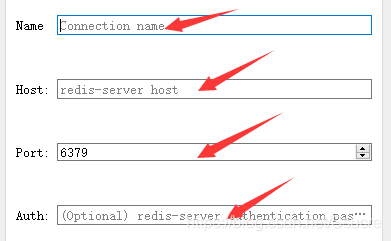
3 哨兵的启动
1 哨兵的配置**
从Linux中把哨兵的默认配置文件(sentinel.conf)下载至windos,修改哨兵配置文件。
1 受保护模式为no
protected-mode no
2 修改哨兵的端口号(每个哨兵都不同)
port 26380
3 设置被哨兵监视的主服务器
名称
IP
端口号
最后的2代表有两个哨兵认为服务器宕机那么服务器就宕机了
sentinel monitor mymaster 192.168.19.129 6384 2
4 设置主服务器 mymaster 的访问密码
sentinel auth-pass mymaster 123456
5 启动哨兵
把哨兵的配置文件放至Linux中redis-4.0.6的文件内,进入src目录
./redis-sentinel ../sentinel26380.conf &
4 java的redis配置
1 单机版
#配置Redis的配置信息(单机版)
#spring.redis.host=192.168.188.128
#spring.redis.port=6379
#spring.redis.password=123456
2 集群版
#配置Redis的配置信息(集群版,连接哨兵集群)
#指定所有哨兵服务的IP+端口多个地址使用逗号分隔
spring.redis.sentinel.nodes=192.168.19.129:26380,192.168.19.129:26382,192.168.19.129:26384
#指定集群名称取值来自哨兵配置文件
spring.redis.sentinel.master=mymaster
#指定Redis的访问密码
spring.redis.password=123456
8 Nginx
1 将安装包上传至 (/usr/local目录下)
2 安装依赖
yum -y install autoconf automake make
yum -y install gcc gcc-c++
yum -y install pcre pcre-devel
yum -y install zlib zlib-devel
yum install -y openssl openssl-devel
3 解压缩
tar -zxvf nginx-1.9.15.tar.gz
4 在local文件夹下创建nginx的安装目录
mkdir nginx
5 安装nginx
1 进入nginx的解压目录 nginx-1.9.15
cd nginx-1.9.15
2 安装nginx
nginx被安装到/usr/local/nginx目录下了
–prefix指定安装目录:需要自己提前创建的
–with-http_ssl_module安装https模块
./configure --prefix=/usr/local/nginx --with-http_stub_status_module --with-http_ssl_module
3 生成可执行文件
make && make install
6 启动nginx
1 进入到nginx的安装目录下的sbin目录(在local目录下被创建的nginx文件夹)
./nginx -c /usr/local/nginx/conf/nginx.conf
7 检查nginx是否配置成功
./nginx -t
9 安装及使用RabbitMQ
1 安装RabbitMQ依赖库
yum install gcc glibc-devel make ncurses-devel openssl-devel xmlto -y
2 上传安装包文件至( /home )目录下
2 安装Erlang
1 解压缩在( /home )目录下
tar -zxvf otp_src_19.3.tar.gz
2 创建Erlang的安装目录
mkdir /usr/local/erlang
3 进入erlang的解压目录
cd otp_src_19.3
4 配置erlang的安装信息
./configure --prefix=/usr/local/erlang --without-javac
1 报错
error: Perl version 5 is required to build the emulator
2 处理
yum install -y perl
3 还报错的话应该是yum仓库没有进行更新
yum -y update
5 编译并安装
make && make install
6 配置环境变量
vim /etc/profile
7 将这些配置填写到profile文件的最后(删除前后空格和空行)
到最底部最后一个单词后输入 i 进入编辑状态 把下面三句话复制进去就可以了

ERL_HOME=/usr/local/erlang
PATH=$ERL_HOME/bin:$PATH
export ERL_HOME PATH
:wq
8 启动环境变量配置文件
source /etc/profile
9 检查一下Erl的版本
erl -version
3 安装RabbitMQ
切换到RabbitMQ的安装包目录下执行如下命令就行
rpm -ivh --nodeps rabbitmq-server-3.7.2-1.el7.noarch.rpm
4 安装RabbitMQ的启动与关闭(任意目录下使用都可以)
1启动
rabbitmq-server start &
2关闭
rabbitmqctl stop
5 RabbitMQ启动失败
错误原因是/var/lib/rabbitmq/.erlang.cookie文件权限不够。
解决方案对这个文件授权
chown rabbitmq:rabbitmq /var/lib/rabbitmq/.erlang.cookie
chmod 400 /var/lib/rabbitmq/.erlang.cookie
6 RabbitMQ添加管理插件
RabbitMQ启动以后可以使用浏览器进入管控台但是默认情况RabbitMQ不允许直接使用浏览器浏览器进行访问因此必须添加插件
rabbitmq-plugins enable rabbitmq_management
安装完插件后访问如下地址就可以进入管理界面了
http://192.168.19.132:15672
192.168.19.132为虚拟机的ip地址
7 RabbitMQ添加管理员账户
添加用户:rabbitmqctl add_user {username} {password}
rabbitmqctl add_user root root
8 RabbitMQ设置管理员权限
此处设置为超级管理员
rabbitmqctl set_user_tags root administrator
9 设置用户的对资源的访问和读写权限
rabbitmqctl set_permissions -p / root '.*' '.*' '.*'
9 显示所有用户和删除用户
rabbitmqctl list_users
rabbitmqctl delete_user root
10 RabbitMQ集群搭建
1 普通集群搭建
1 找到虚拟机的地址
右击----设置—选项—找到虚拟机的安装地址-----复制地址。
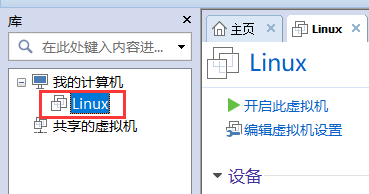
2 复制虚拟机文件(此处要记录虚拟机B的地址)
3 启动复制出来的虚拟机
1.启动虚拟机A
2.点击文件----点击打开-----把虚拟机B的地址粘贴上-----双击后缀名为 .vmx文件
3.重命名方便辨认
4.启动虚拟机B时,如果出现此虚拟机可能被移动或复制提示(下面第三张图)选我已复制该虚拟机
5.复制出来的虚拟机有和原来虚拟机一样的软件(已经安装好的),但是IP地址时不一样的。
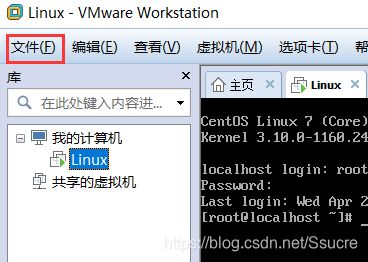

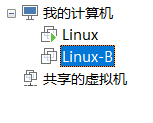
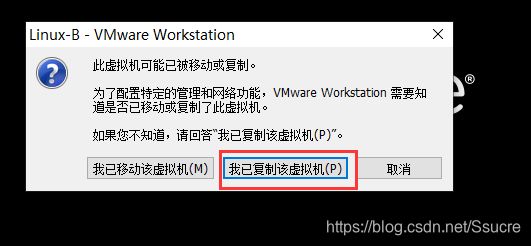
4 配置DNS映射
1.两台虚拟机都用Xshell进行连接
2.开启发送键输入到所有对话

3.输入
vim /etc/hosts
4.修改原虚拟机代号为A
输入i进入编辑模式 把原虚拟机在红框框处输入A

5.修改虚拟机B代号为B
先关闭发送键输入到所有对话
输入i进入编辑模式 把复制虚拟机B红框框处输入B

6.修改虚拟机A B的映射
发送键输入到所有对话
配置映射 即将IP地址与对应的虚拟机代号配对
192.168.19.132 A
192.168.19.133 B
**关闭编辑状态
重启计算机
reboot
在A中ping B
B中ping A
ctrl c 结束ping命令
关闭发送键输入到所有对话**
5 配置Erlang的cookie文件
由于我们的虚拟机是拷贝过来的所以不用配置了
如果没有配置的话就进行如下操作
1.修改cookie文件的读写权限为最高
chmod 777 /var/lib/rabbitmq/.erlang.cookie
2.把cookie文件从虚拟机A拷贝至虚拟机B
scp /var/lib/rabbitmq/.erlang.cookie 192.168.222.132:/var/lib/rabbitmq
3.修改cookie文件的读写权限为只读
chmod 400 /var/lib/rabbitmq/.erlang.cookie
5 搭建集群
1.打开发送键盘输入到所有会话
2.启动rabbit服务
rabbitmq-server start &
3.为两台机器创建账号
rabbitmqctl add_user root root
rabbitmqctl set_user_tags root administrator
rabbitmqctl set_permissions -p / root '.*' '.*' '.*'
4.加入集群(B加入A)
关闭发送键盘输入到所有会话
在B中执行如下
rabbitmqctl stop_app
rabbitmqctl join_cluster rabbit@A
rabbitmqctl start_app
5.查看集群状态
与最后一张图一样即可
rabbitmqctl cluster_status
Cluster status of node rabbit@A ...
[{nodes,[{disc,[rabbit@A,rabbit@B]}]},
{running_nodes,[rabbit@B,rabbit@A]},
{cluster_name,<<"rabbit@A">>},
{partitions,[]},
{alarms,[{rabbit@B,[]},{rabbit@A,[]}]}]
2 高可用集群
高可用集群是在普通集群的基础之上执行的即先搭建普通集群才能用
1.照着下面的图输入
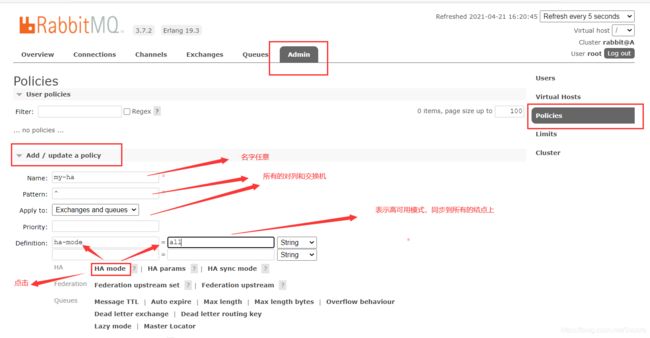
2.SpringBoot配置
#配置RabbitMQ的集群访问地址
spring.rabbitmq.addresses=192.168.19.132:5672,192.168.19.133:5672
#配置RabbitMQ服务器的访问账号
spring.rabbitmq.username=root
#配置RabbitMQ服务器的访问密码
spring.rabbitmq.password=root
3 高可用集群注意事项
在使用完高可用集群后,一定要关闭集群,不然的话以后,中间键单机版会启动不了。
rabbitmqctl stop_app
10 报错处理
1 未设置读写权限的报错
[AMQP Connection 192.168.19.132:5672] WARN com.rabbitmq.client.impl.ForgivingExceptionHandler - An unexpected connection driver error occured (Exception message: Connection reset)
# 1 解决方案一 (在Linux中输入)
rabbitmqctl set_permissions -p / root '.*' '.*' '.*'